В случае, когда проектировщикам необходимо использовать чертежи формата DWG в качестве подложек при моделировании, создаётся «файл-чехол» формата RVT с логикой наименования, установленной BIM-правилами. Например, 100хх_К0х_КР_DWG. Схема связей между файлами отображается в BEP и настраивается BIM-отделом.
Важно: Напрямую DWG-файлы подгружать запрещено. Запрет введен для того, чтобы не «засорять» модель импортированными линиями и штриховками и выдавать Заказчику модель максимально избавленной от неиспользуемых элементов.
Файл для подложек DWG создаётся BPM, а наполняется проектировщиком. Задача проектировщика – создать в «файле-чехле» соответствующие планы, расположить на них чертежи формата DWG и впоследствии отобразить созданный вид в основном файле проекта.
Инструкция иллюстрирует идеальный пример работы с подложками, но носит исключительно рекомендательный характер. Однако стоит обратить внимание на следующие принципы работы:
- На одном виде расположен один файл DWG.
- Файл-подложка DWG именуется таким же образом, как и вид в «файле-чехле».
- В каждом DWG находится только один вид. Другими словами, файлов DWG будет столько, сколько видов-подложек необходимо для работы. Перед сохранением файла DWG применяется команда «Очистить» (настоятельно рекомендуется использовать это правило, оно позволяет разгружать виды и не терять время на сортировку ненужных планов).
- Подложка DWG загружается на 100 мм выше отметки соответствующего уровня.
- При обновлении задания файлы DWG заменяются.
- После создания необходимого DWG файла и размещения его на соответствующем виде, «файл-чехол» сохраняется и закрывается, ссылка на него обновляется в основном файле проекта. Для настройки отображения DWG подложки необходимо открыть окно предопределения видимости / графики на рабочем виде, перейти во вкладку «Связанные файлы» и изменить параметры отображения на «По связанному файлу», выбрав нужный вид из связанного файла.
Для настройки отображения DWG подложки необходимо открыть окно предопределения видимости / графики на рабочем виде, перейти во вкладку «Связанные файлы» и изменить параметры отображения на «По связанному файлу», выбрав нужный вид из связанного файла.
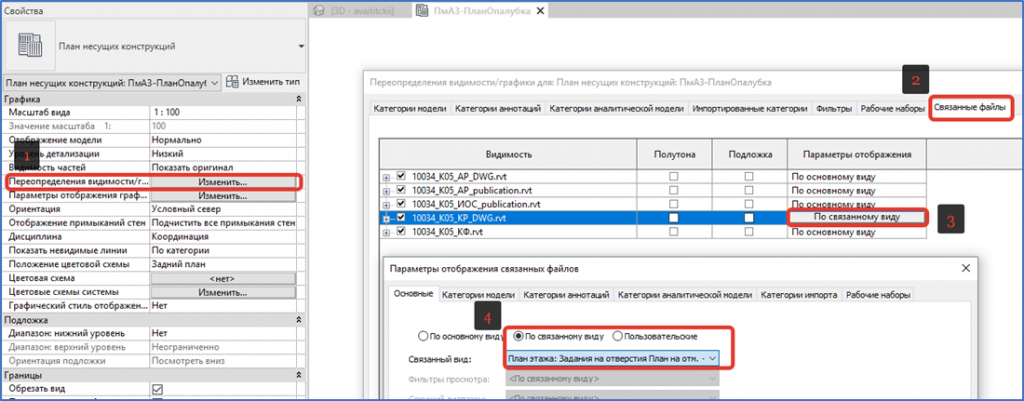
Важно: Не допускается привязываться элементами к линиям подложки. Например использовать их как линии построения стен. Подложка служит информационным элементом.